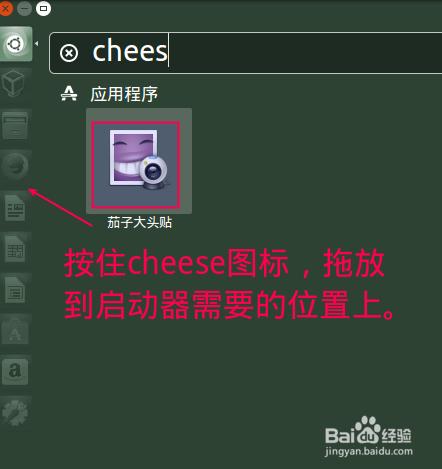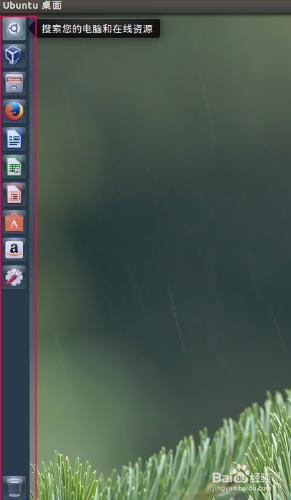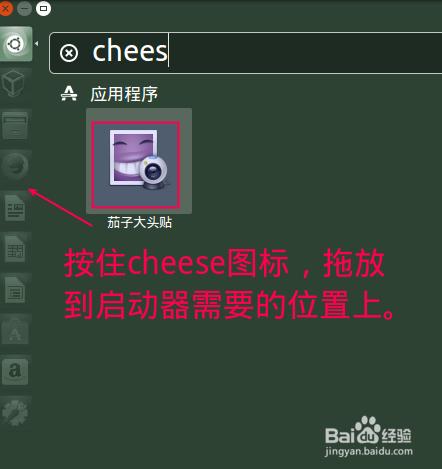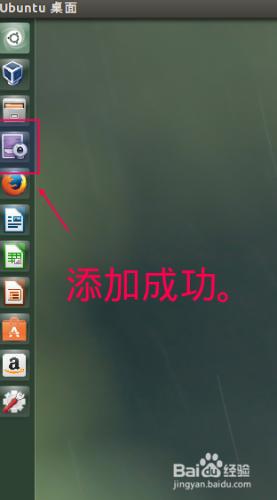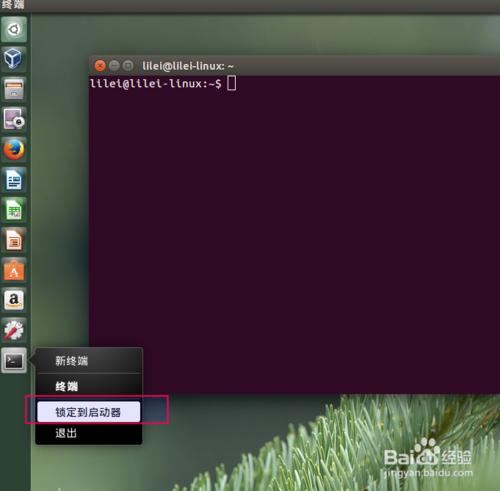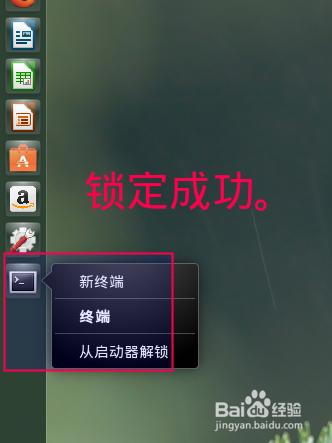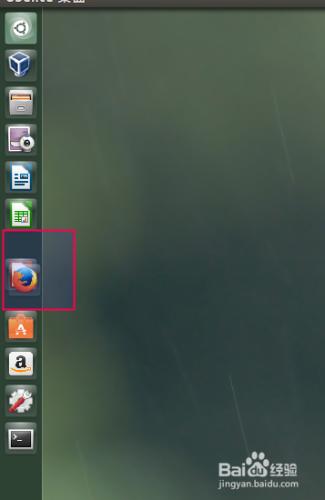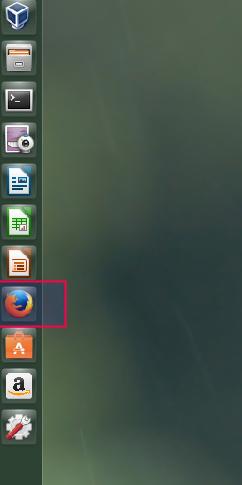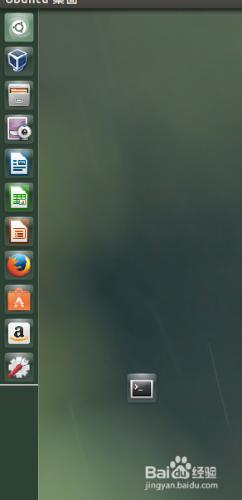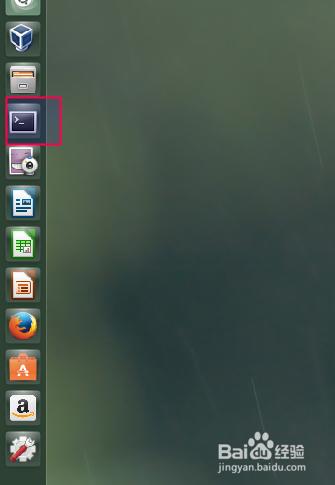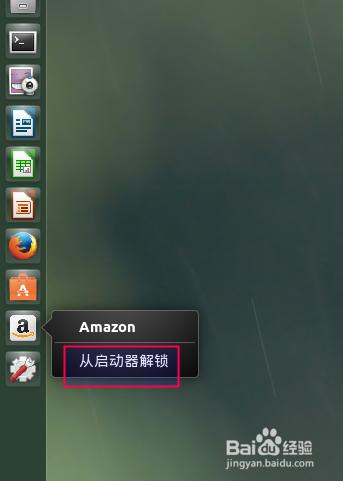在Ubuntu15.04中我們可以通過啟動器來啟動應用程序,啟動器 是 Unity 桌面的核心組件之一。進入桌面後,啟動器(launcher)位於屏幕的最左側,我們可以在啟動器上快速控制應用程序、工作區、各種外接設備和回收站。
那我們如何更改啟動器上的程序呢?今天這篇經驗和大家來分享下。
工具/原料
安裝好Ubuntu15.04桌面操作系統的電腦
方法/步驟
我們先進入桌面,啟動器(launcher)位於屏幕的最左側。
目前的啟動器如下圖:
一、我們首先介紹如何將應用程序圖標添加到啟動器上。
1. 將應用程序的圖標從Dash中拖動到啟動器上。
2. 在程序運行時,右鍵單擊應用程序圖標並選擇 鎖定到啟動器。
二、我們來講講如何更改啟動器上的圖標順序。
1. 我們點住啟動器上的圖標1、2秒左右,圖標會浮動下,然後拖回需要的位置來更改啟動器上圖標的順序。
2. 可以通過將一個圖標拖出啟動器然後拖回需要的位置來更改啟動器上圖標的順序。
三、如何在啟動器上移除應用程序圖標。
方法:在圖標上點擊右鍵,然後選擇"從啟動器解鎖"。
好了,如何在Ubuntu15.04更改啟動器上的程序的分享就至此結束了。
謝謝大家。